Jak wysłać tekst grupowy na iPhonie
Opublikowany: 2021-08-28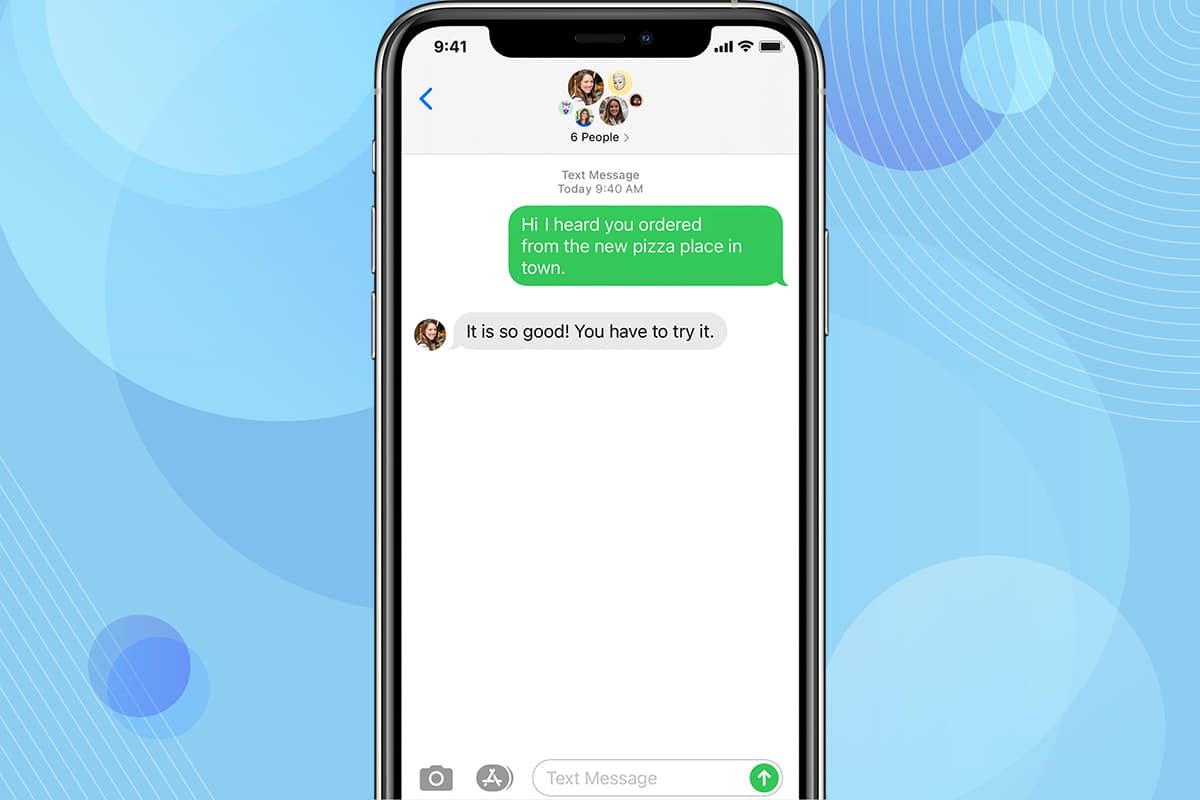
Wiadomości grupowe to najprostszy sposób, w jaki wszyscy w grupie mogą się łączyć i wymieniać między sobą informacje. Pozwala połączyć się z grupą osób (3 lub więcej) jednocześnie. To doskonały sposób na utrzymywanie kontaktu z przyjaciółmi i krewnymi, a czasem także z kolegami z biura. Wiadomości tekstowe, filmy i obrazy mogą być wysyłane i odbierane przez wszystkich członków grupy. W tym artykule dowiesz się, jak wysłać tekst grupowy na iPhonie, jak nazwać czat grupowy na iPhonie i jak zostawić tekst grupowy na iPhonie. Przeczytaj poniżej, aby dowiedzieć się więcej.
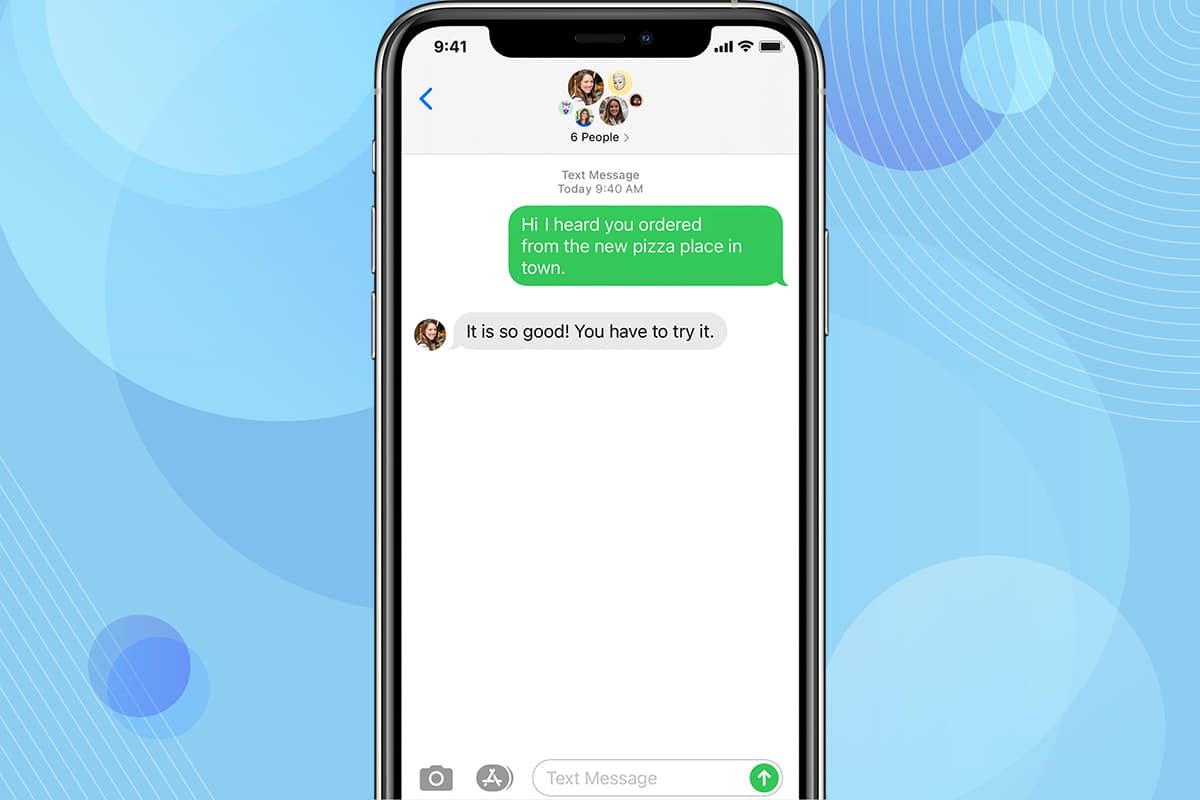
Zawartość
- Jak wysłać tekst grupowy na iPhone'a?
- Ważne funkcje czatu grupowego na iPhonie
- Krok 1: Włącz funkcję wiadomości grupowych na iPhonie
- Krok 2: Wpisz wiadomość, aby wysłać tekst grupowy na iPhonie
- Krok 3: Dodaj osoby do czatu grupowego
- Jak usunąć kogoś z czatu grupowego na iPhonie?
- Jak zostawić tekst grupowy na iPhonie?
Jak wysłać tekst grupowy na iPhone'a?
Ważne funkcje czatu grupowego na iPhonie
- Możesz dodać do 25 uczestników w tekście grupowym iMessage.
- Nie możesz ponownie dodać się do grupy po opuszczeniu czatu. Jednak inny członek grupy może.
- Jeśli chcesz przestać otrzymywać wiadomości od członków grupy, możesz wyciszyć czat.
- Możesz zablokować pozostałych uczestników, ale tylko w wyjątkowych przypadkach. Po tym czasie nie będą mogli skontaktować się z Tobą za pośrednictwem wiadomości lub połączeń.
Przeczytaj tutaj, aby dowiedzieć się więcej o aplikacji Wiadomości Apple.
Krok 1: Włącz funkcję wiadomości grupowych na iPhonie
Aby wysłać wiadomość grupową na iPhone'a, przede wszystkim musisz włączyć wiadomości grupowe na swoim iPhonie. Wykonaj podane kroki, aby zrobić to samo:
1. Stuknij w Ustawienia.
2. Przewiń w dół i dotknij Wiadomości , jak pokazano.
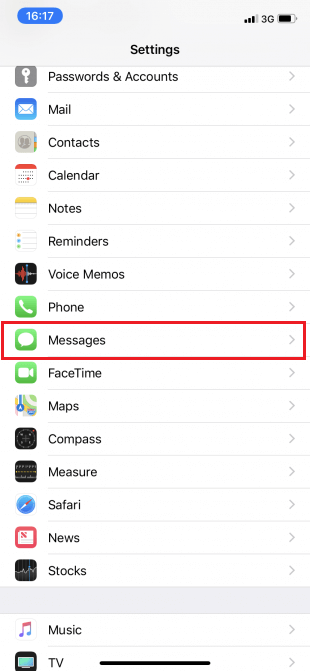
3. W sekcji SMS/MMS włącz opcję Wiadomości grupowe .
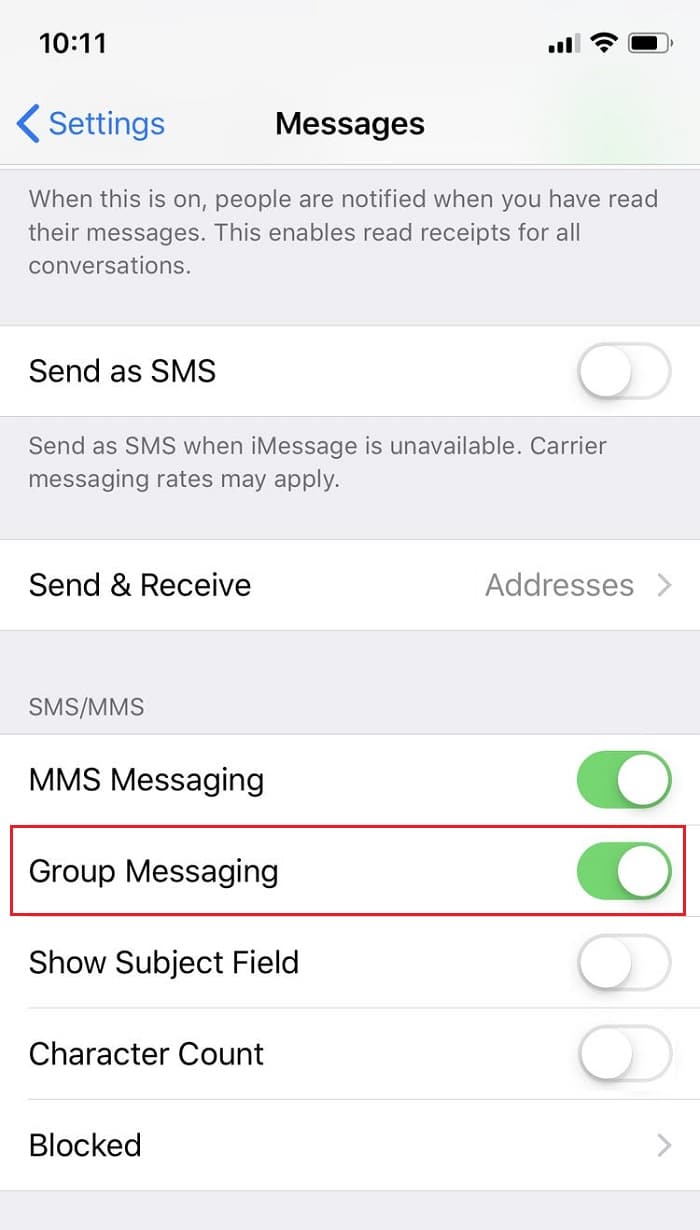
Funkcja wiadomości grupowych jest teraz włączona na Twoim urządzeniu.
Krok 2: Wpisz wiadomość, aby wysłać tekst grupowy na iPhonie
1. Otwórz aplikację Wiadomości na ekranie głównym .
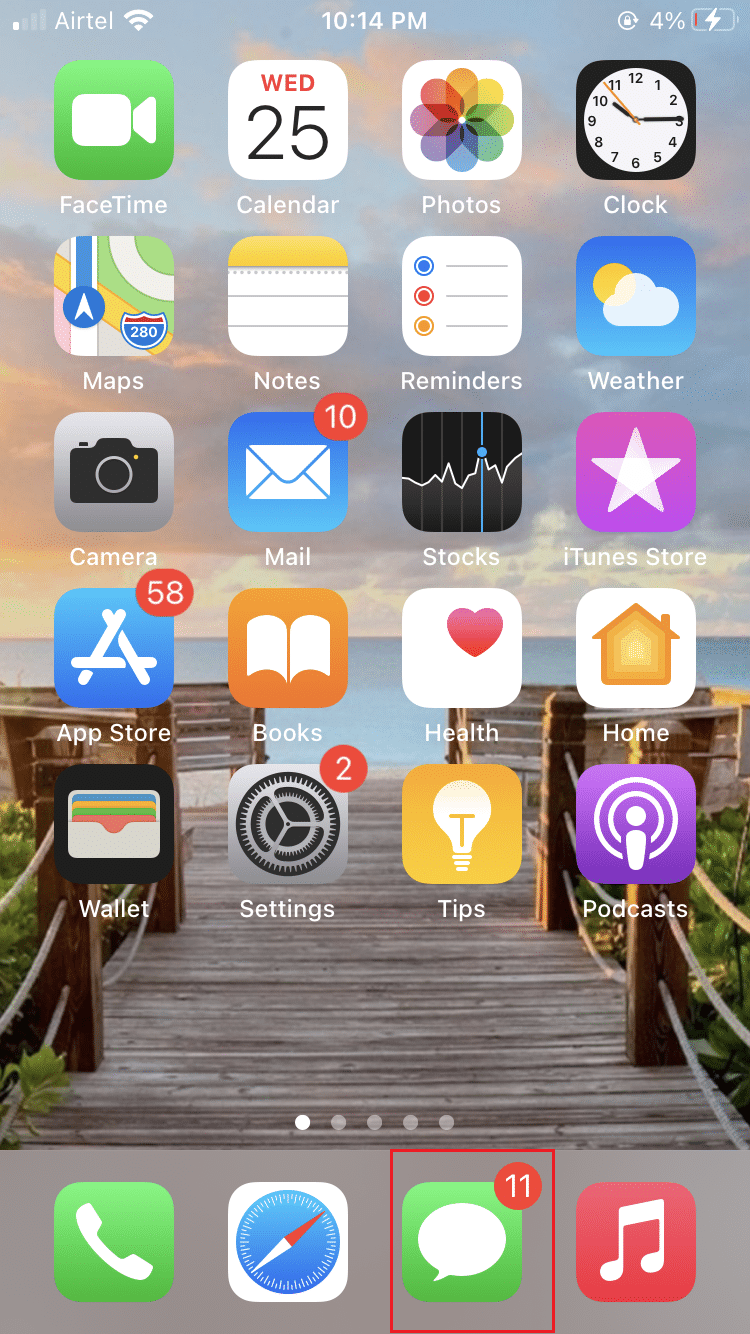
2. Stuknij ikonę Utwórz znajdującą się w prawym górnym rogu ekranu.
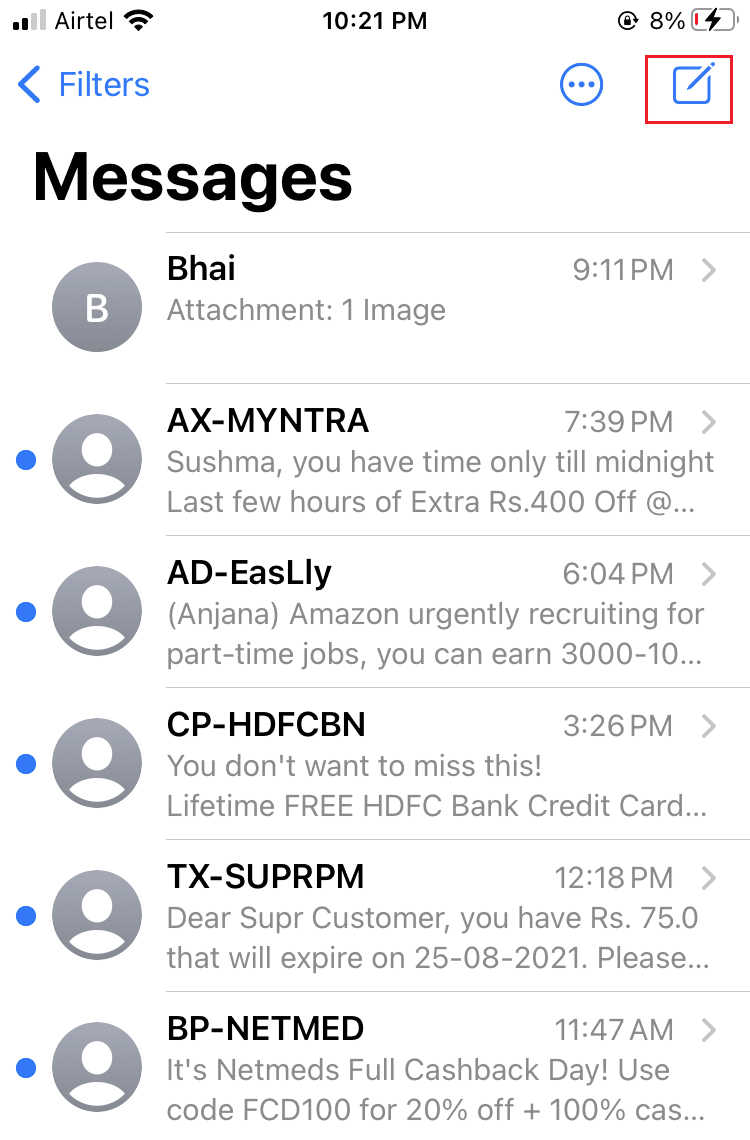
3A. W obszarze Nowy iMessage wpisz nazwy kontaktów, które chcesz dodać do grupy.
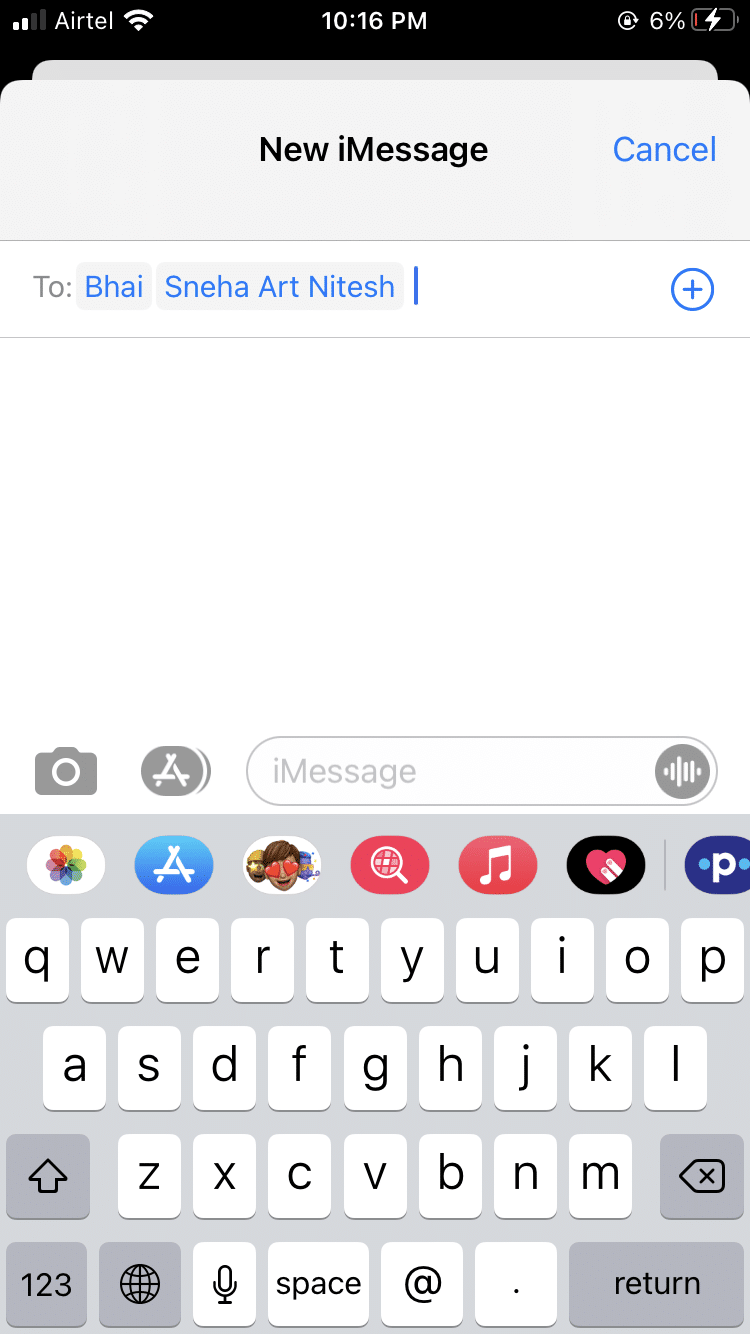
3B. Lub dotknij ikony + (plus), aby dodać nazwiska z listy kontaktów .
4. Wpisz wiadomość , którą chcesz udostępnić wszystkim członkom wspomnianej grupy.
5. Na koniec dotknij ikony strzałki , aby ją wysłać.
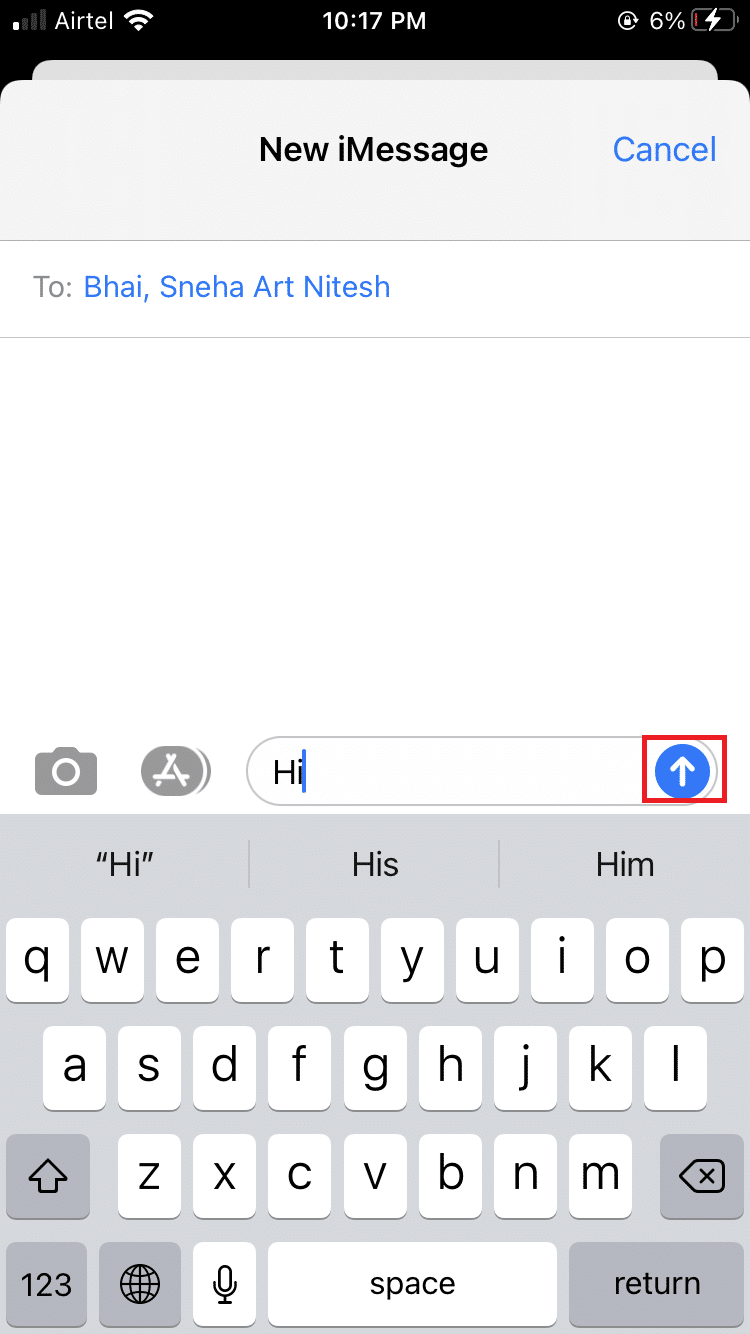
Voila!!! Oto jak wysłać grupowy tekst na iPhonie. Teraz omówimy, jak nazwać czat grupowy na iPhonie i dodać do niego więcej osób.
Krok 3: Dodaj osoby do czatu grupowego
Po utworzeniu czatu grupowego iMessage musisz wiedzieć, jak dodać kogoś do tekstu grupowego. Jest to możliwe tylko wtedy, gdy wspomniany kontakt korzysta również z iPhone'a.
Uwaga: czaty grupowe z użytkownikami Androida są możliwe, ale tylko z ograniczonymi funkcjami.
Oto jak nazwać czat grupowy na iPhonie i dodać do niego nowe kontakty:
1. Otwórz czat grupowy iMessage .
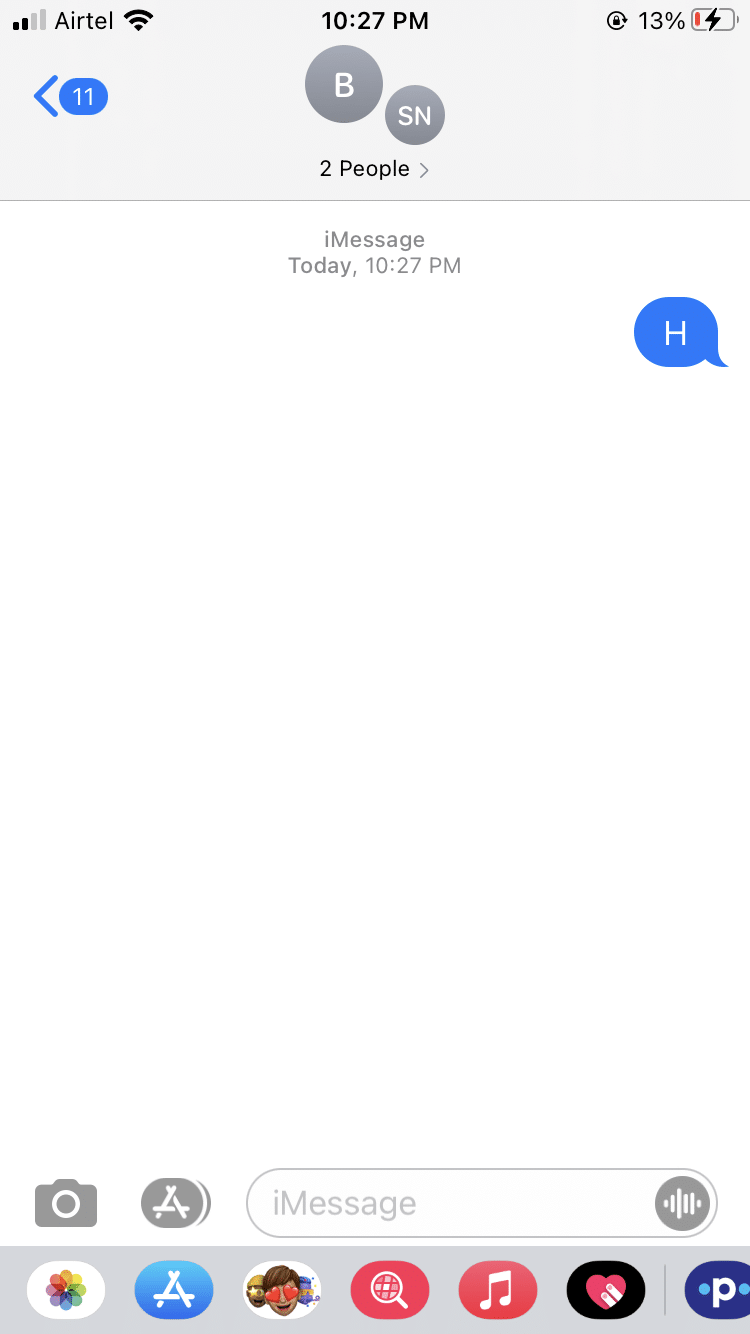

2A. Stuknij w małą ikonę strzałki znajdującą się po prawej stronie nazwy grupy .
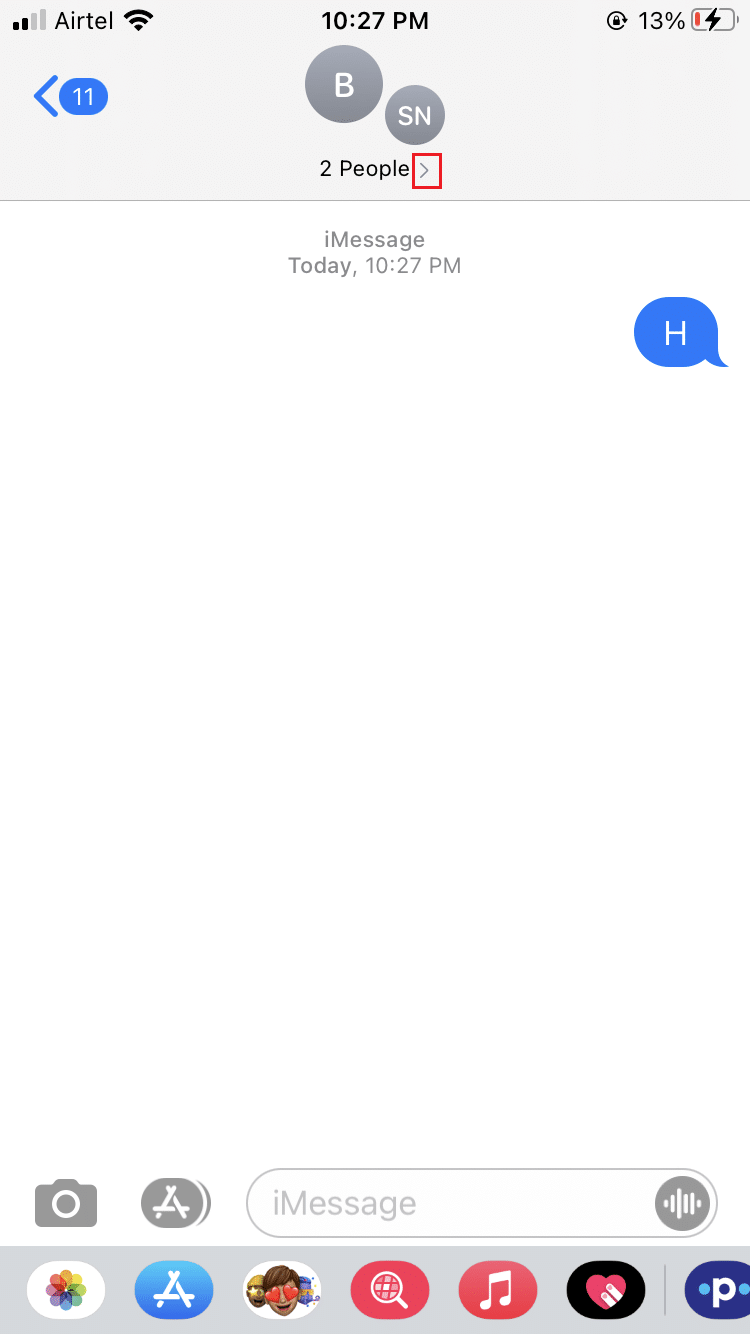
2B. Jeśli nazwa grupy nie jest widoczna, dotknij strzałki znajdującej się po prawej stronie Numeru kontaktów .
3. Stuknij ikonę Informacje w prawym górnym rogu ekranu.
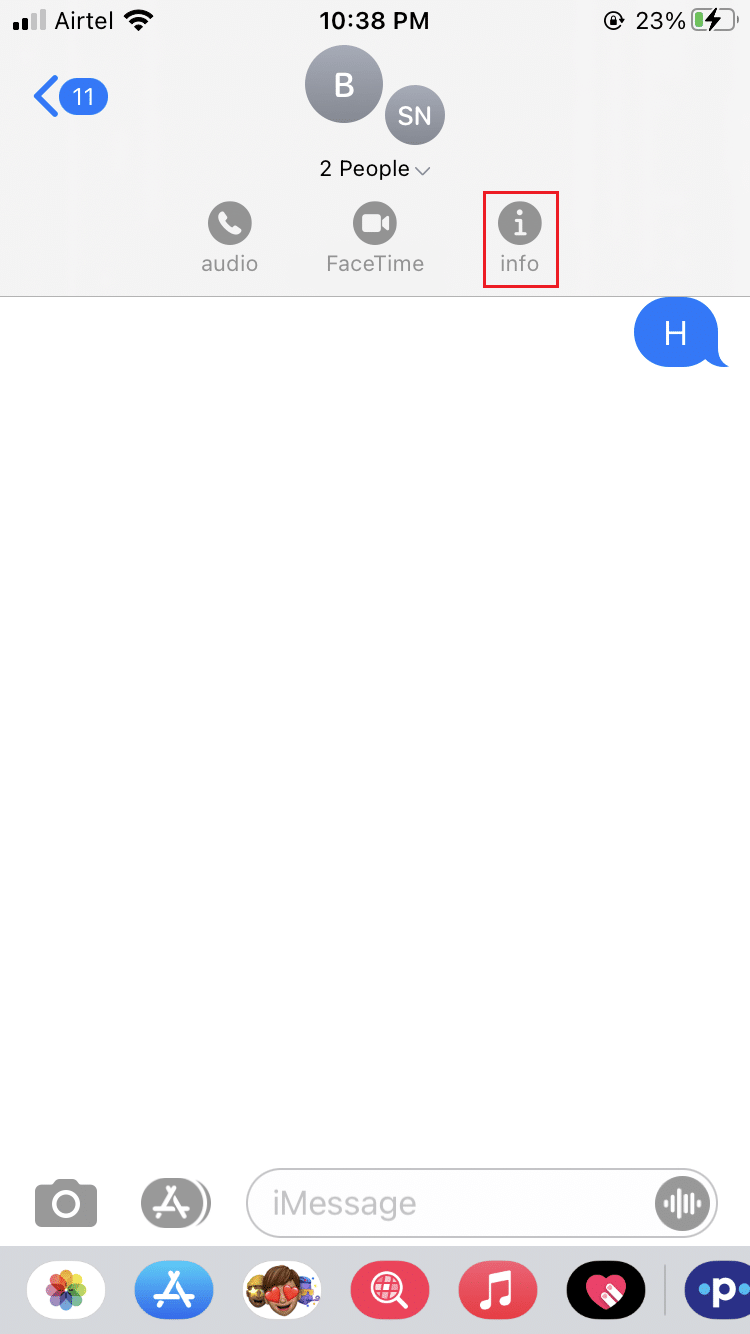
4. Stuknij istniejącą nazwę grupy, aby edytować i wpisać nową nazwę grupy .
5. Następnie dotknij opcji Dodaj kontakt .
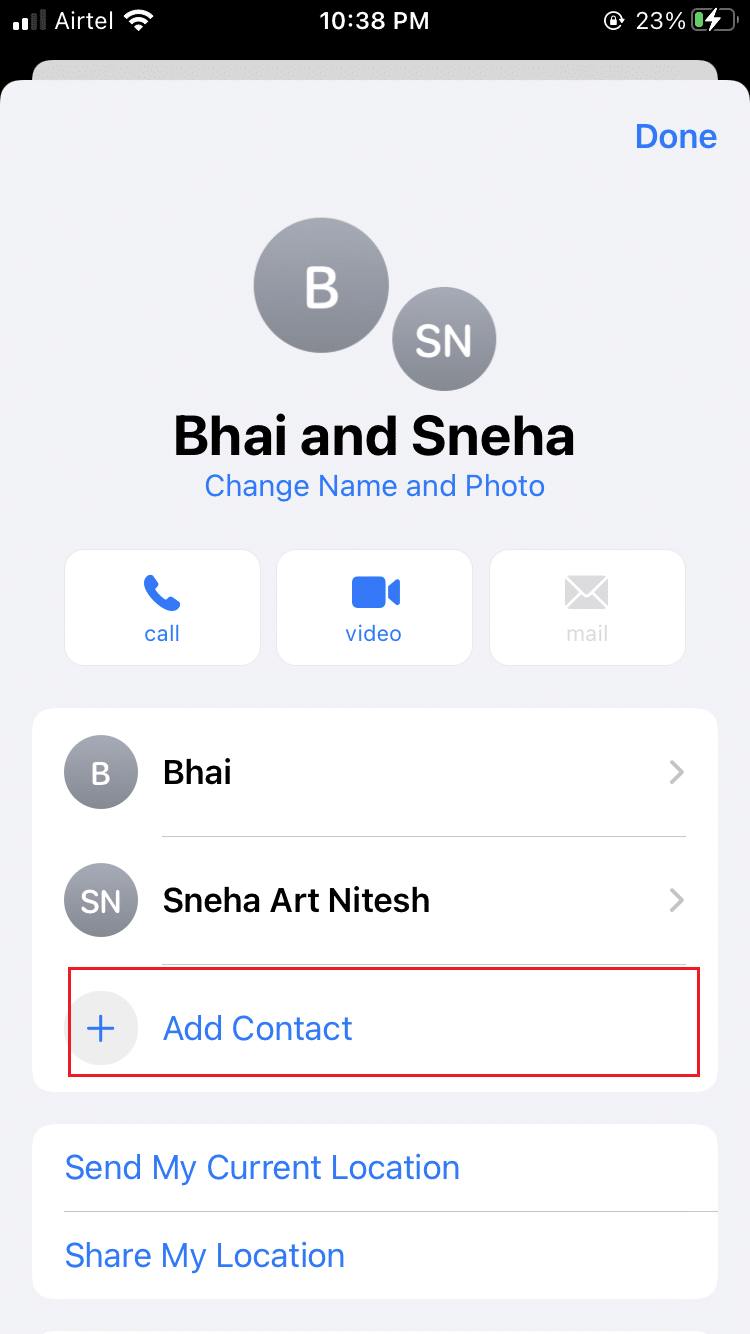
6A. Wpisz bezpośrednio nazwę kontaktu .
6B. Lub dotknij ikony + (plus), aby dodać osobę z listy kontaktów.
7. Na koniec dotknij Gotowe .
Przeczytaj także: Napraw powiadomienie o wiadomości iPhone'a nie działa
Jak usunąć kogoś z czatu grupowego na iPhonie?
Usunięcie kogokolwiek z tekstu grupy jest możliwe tylko wtedy, gdy do grupy są dodane 3 lub więcej osób , z wyłączeniem Ciebie. Każda osoba w grupie może dodawać lub usuwać kontakty z grupy za pomocą iMessages. Po wysłaniu pierwszej wiadomości możesz usunąć dowolną osobę z grupy w następujący sposób:
1. Otwórz czat grupowy iMessage .
2. Stuknij ikonę strzałki po prawej stronie nazwy grupy lub liczby kontaktów , jak wyjaśniono wcześniej.
3. Teraz dotknij ikony Informacje .
4. Stuknij nazwę kontaktu , który chcesz usunąć i przesuń palcem w lewo.
5. Na koniec dotknij Usuń .
Jesteś teraz przygotowany do usunięcia kontaktu z czatu grupowego iMessage, jeśli wspomniana osoba została dodana przez pomyłkę lub nie chcesz już komunikować się z nią za pośrednictwem tekstów grupowych.
Przeczytaj także: Napraw iPhone nie może wysyłać wiadomości SMS
Jak zostawić tekst grupowy na iPhonie?
Jak informowaliśmy wcześniej, w grupie muszą znajdować się trzy osoby, z wyłączeniem Ciebie, zanim będziesz mógł ją opuścić.
- Dlatego nikt nie powinien opuszczać czatu, jeśli rozmawiasz tylko z dwiema innymi osobami.
- Ponadto, jeśli usuniesz czat, inni uczestnicy nadal będą mogli się z Tobą kontaktować, a Ty nadal będziesz otrzymywać aktualizacje.
Oto jak zostawić tekst grupowy na iPhonie:
1. Otwórz czat grupowy iMessage .
2. Stuknij w strzałkę > ikonę informacji .
3. Stuknij opcję Opuść tę rozmowę znajdującą się na dole ekranu.
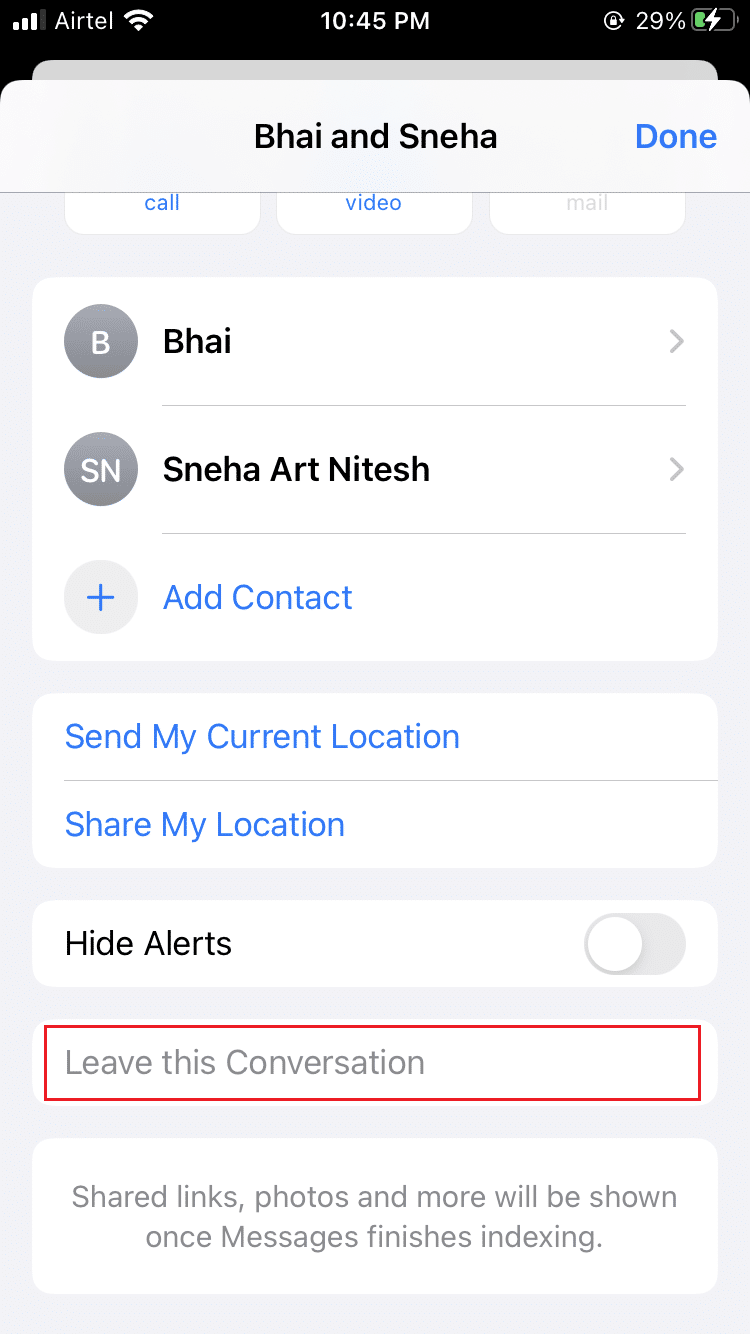
4. Następnie ponownie dotknij Opuść tę rozmowę , aby potwierdzić to samo.
Przeczytaj także: Jak naprawić iPhone'a zamrożonego lub zablokowanego
Często zadawane pytania (FAQ)
Q1. Jak stworzyć czat grupowy na iPhonie?
- Włącz opcję Wiadomości grupowe w Ustawieniach urządzenia .
- Uruchom aplikację iMessage i dotknij przycisku Utwórz .
- Wpisz nazwy kontaktów lub dotknij przycisku Dodaj, aby dodać osoby z listy kontaktów do tej grupy
- Teraz wpisz wiadomość i dotknij Wyślij .
Q2. Jak mogę utworzyć czat grupowy w Kontaktach na iPhonie?
- Otwórz aplikację Kontakty na swoim iPhonie.
- Stuknij w przycisk (plus) + w lewym dolnym rogu ekranu.
- Stuknij w Nowa grupa; następnie wpisz jego nazwę .
- Następnie dotknij Enter / Return po wpisaniu nazwy grupy.
- Teraz dotknij Wszystkie kontakty , aby wyświetlić nazwy kontaktów z listy.
- Aby dodać uczestników do czatu grupowego, dotknij nazwy kontaktu i upuść je w nazwie grupy .
Q3. Ile osób może uczestniczyć w czacie grupowym?
Aplikacja iMessage firmy Apple może pomieścić do 25 uczestników .
Zalecana:
- Napraw przegrzewanie iPhone'a i nie chce się włączyć
- Napraw system Windows 10 nie rozpoznający iPhone'a
- 12 sposobów na naprawienie pełnego problemu z pamięcią iPhone'a
- Napraw nie można zalogować się do iMessage lub FaceTime
Mamy nadzieję, że udało Ci się zrozumieć , jak wysłać tekst grupowy na iPhone'a i używać go do wysyłania tekstów grupowych, zmiany nazwy grupy i pozostawienia tekstu grupowego na iPhonie. Jeśli masz jakieś pytania lub sugestie, upuść je w sekcji komentarzy.
